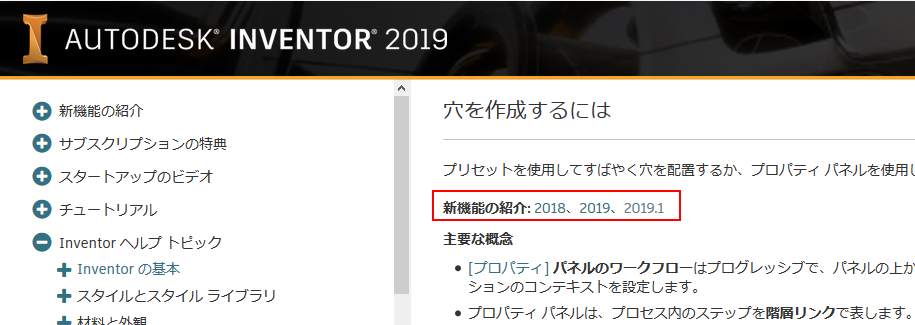新規または更新のバッジは、特定のリリースで新しく追加された、または更新されたコマンドを示します。使い方を見ていきましょう。
[リボン]オプションを選択すると、新しく追加または更新されたコマンドにバッジが表示されます。バッジを使用すると、新しく追加または更新されたコマンドを見分けたり、探索するのが容易になります。バッジの表示や、バッジを表示するリリースと Update をコントロールします。
リストには、現在のリリースの 3 つ前までのリリース バージョンが表示されます。たとえば、現在のリリースが 2021 の場合、リストには 2020 ~ 2018 も含まれます。ドット リリース(更新)は、現在のリリースに対してのみ一覧表示されます。これにより、リストの制限が維持されます。旧リリースには、ドット リリースの情報が含まれています。
この機能の使い方を見ていきましょう。以前のバージョン(たとえば、2019)を使用していて、2021 に移行することを想像してください。2019 以降に追加または更新されたものを理解する必要があります。2019 を選択すると、2019 より後のリリースおよび更新で新しく追加または更新されたすべてのコマンドにバッジが表示されます。
- [スタートアップ] > [新機能]パネルで、[新機能をハイライト]
 をクリックします。リリースと Update のリストが表示されます。[オフ]が既定の設定です。
をクリックします。リリースと Update のリストが表示されます。[オフ]が既定の設定です。
- リリースまたは Update を選択します。選択したリリースまたは Update 以降に更新または新しく追加されたリボン コマンドにバッジが表示されます。たとえば、次のイメージでは、2018.3 以降に新しく追加または更新されたコマンドにバッジが表示されています。
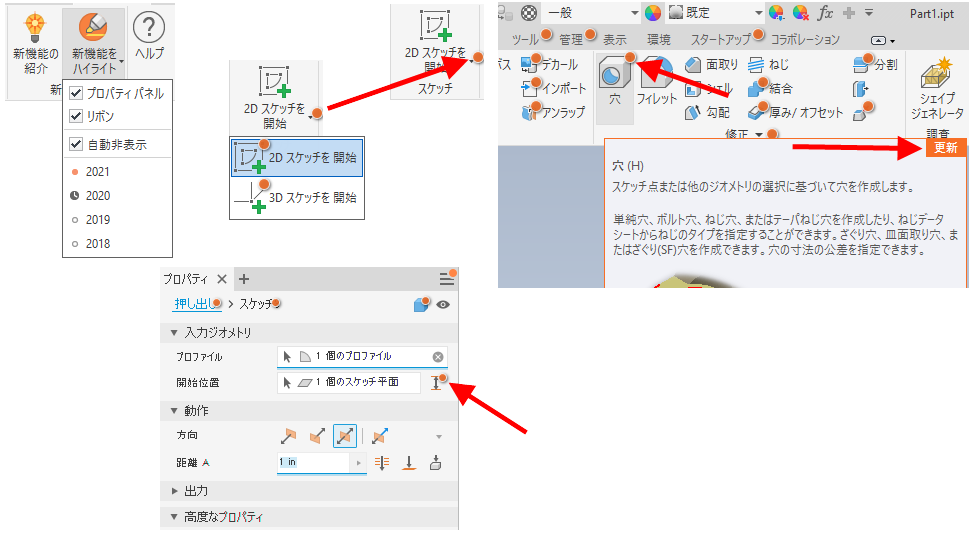
新しいコマンドまたは更新されたコマンドとプロパティ パネルにハイライト バッジを表示するには
バッジを非表示にするには
バッジを非表示にするには、[プロパティ パネル]または[リボン]をオフにします。いつでも設定をオンに戻して、新しく追加または更新されたコマンドを確認できます。
[自動非表示]オプションをオンにすると、コマンドまたはオプションを初めて使用した後にバッジの表示をオフにします。このようにすると、新しく追加または更新されたコマンドを一通り確認して、まだ使用したり試していないコマンドを把握することができます。バッジを表示したままにする場合は、[自動非表示]をオフにします。
プロパティ パネルのバッジ
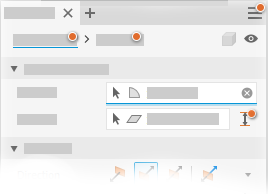
対応するヘルプ ページの変更
新規または更新バッジが表示されているコマンドでは、[F1]を使用してヘルプ ページに移動すると、機能またはコマンドの変更について説明する「新機能の紹介」トピックへのリンクがページの上部に表示されます。このリンクでは、関連する変更により影響を受けたリリースが表示されます。